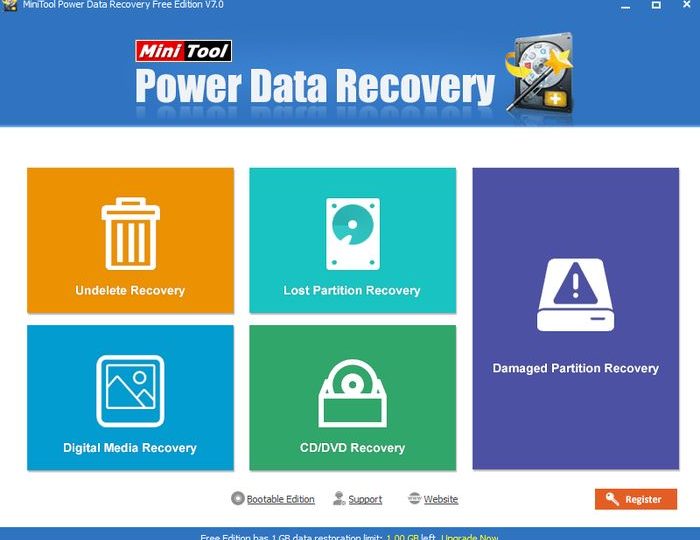Пользователи, которым практически ничего неизвестно о восстановлении данных, как правило, имеют два варианта для возврата потерянной информации. Во-первых, можно обратиться к компании, которая занимается восстановлением данных на профессиональном уровне, что по карману далеко не каждому, и во-вторых, можно прибегнуть к помощи профессионального ПО, но это, опять же, очень дорого.
MiniTool Power Data Recovery – это мощный механизм восстановления, который работает при функционирующей операционной системе, но в дополнение к нему разработчик предлагает отдельный инструмент Bootable Media Builder, который позволяет создать загрузочный диск для восстановления данных, если операционная система не загружается. Таким образом, когда Windows не может запуститься, достаточно включить компьютер, загрузиться с помощью загрузочного диска и инициировать процесс восстановления. Все просто!
Недавно я оказался в неприятной ситуации, когда случайно удалил важный документ, который был мне нужен на следующий день. Я скачал и установил Power Data Recovery, успешно восстановил свой документ, поблагодарил Бога и решил, что должен рассказать читателям об этом удивительном открытии. Продолжайте читать, чтобы узнать подробности.
Важно: Устанавливая программу, убедитесь, что вы устанавливаете ее не на тот диск, на котором находятся ваши «недостающие» файлы. Установка любой новой программы (или запись новых файлов) на этот диск может перезаписать «удаленные» файлы. Так что будет лучше, если вы установите Power Data Recovery на другой диск или раздел. Конечно, это необязательное условие, если вы собираетесь установить программу просто в целях ознакомления, а не для восстановления утраченной информации.
Особенности
- Power Data Recovery (Personal License) содержит следующие функции:
- Восстановление удаленных файлов и папок
- Восстановление данных с поврежденного раздела
- Восстановление данных с недоступного жесткого диска
- Восстановление данных после перераспределения (re-partition)
- Восстановление данных с неисправного жесткого диска
- Восстановление данных после повреждения MBR
- Восстановление данных после переустановки Windows
- Восстановление данных с отформатированного раздела с оригинальным путем и именем файла
- Восстановление фотографий с карты памяти
- Восстановление музыки и видео с iPod
- Восстановление данных с быстро отформатированных CD / DVD
- Восстановление данных с DVD-диска с незакрытой сессией
- Восстановление файлов с поцарапанных или дефектных CD и DVD дисков
- Восстановление данных с Windows Dynamic Disk – Spanned Volume, Striped Volume, Mirrored Volume и RAID5 Volume.
- Поддержка десятков типов RAW-файлов, в том числе .m4v, .3g2, .wtv, .wrf, .pps, .dps и жесткие диски с 4096-байтным сектором
Интерфейс
Интерфейс дружелюбный и простой. Главный экран позволяет выбрать тип модуля для восстановления удаленных файлов. Перечень модулей выглядит следующим образом: «Undelete Recovery», «Damaged Partition Recovery» (восстановление данных с поврежденного раздела), «Lost Partition Recovery» (восстановление данных с удаленного/потерянного раздела), «Digital Media Recovery» (восстановление музыки, видео и фото с флэшек и карт памяти) и «CD/DVD Recovery» (восстановление данных с оптических дисков).
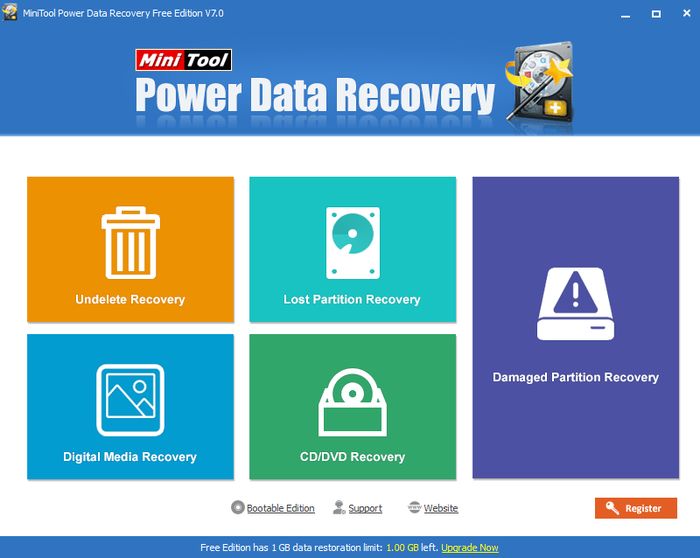
Мы проверим модуль «Undelete Recovery», который предназначен для файлов, которые были удалены с жесткого диска случайно.
На странице «Undelete Recovery» содержится список всех дисков, подключенных к компьютеру. Чтобы начать процесс восстановления, нужно выбрать диск и нажать «Scan».
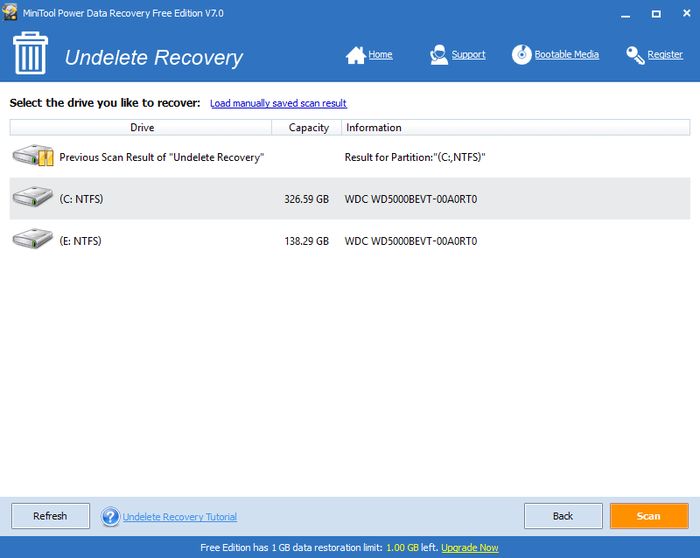
Удаленные папки и файлы будут отмечены красным X, как показано на изображении ниже. Для восстановления нужно отметить соответствующую папку (или файл) и нажать кнопку «Save».
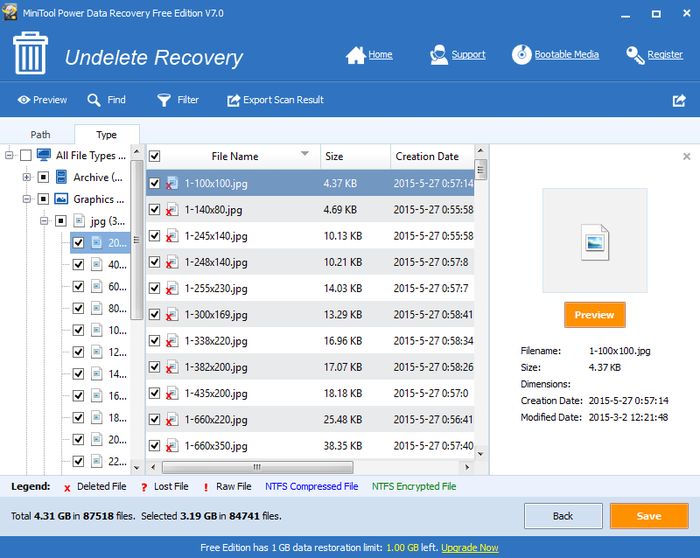
Диалоговое окно «Save Files» предложит выбрать место для сохранения восстанавливаемых файлов. Для этого я создал папку «Lost Files» в корне диска C. Чтобы продолжить восстановление, нужно нажать «OK».
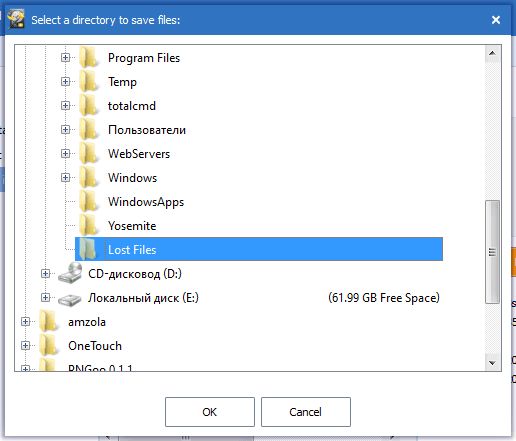
В результате файлы были успешно восстановлены и сохранены в указанной папке на жестком диске.
Опция Advanced Filter
В ходе сканирования моего жесткого диска программа обнаружила в общей сложности 19870 удаленных файлов с общим размером почти 3 гигабайта. Найти среди них какой-то конкретный файл практически невозможно, но специально для таких случаев в Power Data Recovery предусмотрен расширенный фильтр («Advanced Filter»).
В диалоговом окне «Advanced Filter» следует указать тип искомого файла, диапазон размеров и приблизительную дату (от и до), когда файл был создан или изменен.
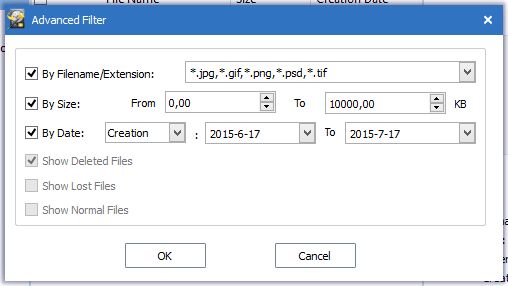
В результате программа отобразила папки, содержащие файлы изображений, которые попадают под заданные мною условия фильтра.
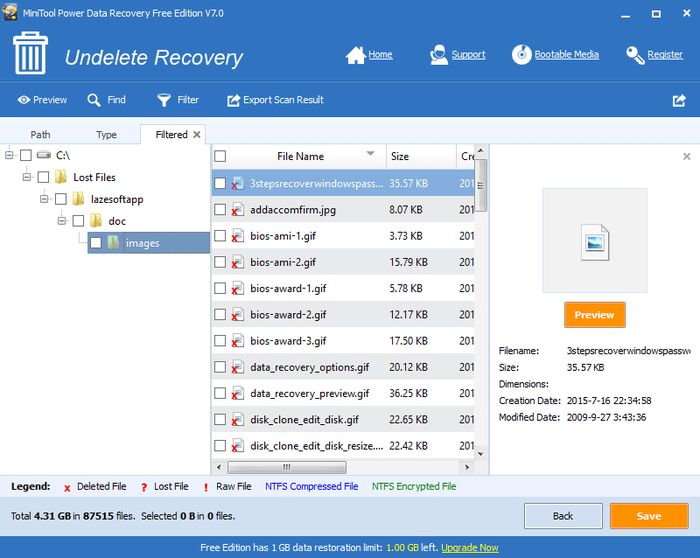
Как создать загрузочный диск?
MiniTool отдельно предлагает специальную программу под названием Bootable Media Builder, которая позволяет создать загрузочный диск Power Data Recovery.
Запустив этот инструмент на компьютере, вы увидите следующий интерфейс:
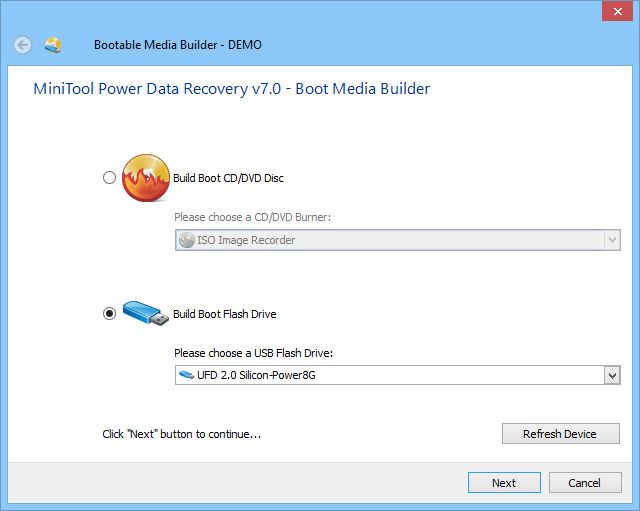
Если вы хотите создать загрузочный CD/DVD диск, сначала выберите опцию «Build Boot CD/DVD Disc», а затем записывающее устройство. Затем нажмите «Next», чтобы продолжить. Если вы выберете «ISO Image Recorder», то программа создаст ISO-файл.
Для создания загрузочного флэш-накопителя нужно выбрать вторую опцию – «Build Boot Flash Drive».
В том случае, если вы выберете опцию «Build Boot Flash Drive», после нажатия на «Next» появится диалоговое окно как на скриншоте ниже.
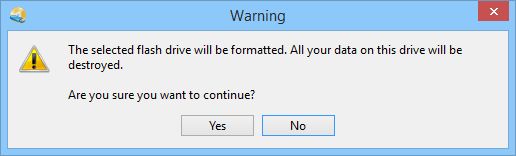
Оно предупреждает, что выбранный флэш-накопитель будет отформатирован, и если вы нажмете «Yes» все данные на нем будут уничтожены. Чтобы остановить операцию, нажмите «No». Однако если вы продолжите, нажав «Yes», Builder скопирует все необходимые файлы на этот диск и сделает его загрузочным. Обычно этот процесс заканчивается быстро. В моем случае потребовалось 3 минуты.
После загрузки компьютера с этого диска вы увидите интерфейс программы с различными модулями для восстановления информации.
Что нового в версии 7.0
Программа получила современный пользовательский интерфейс динамическими иконками. Но это не единственное и не главное нововведение. MiniTool Power Data Recovery 7.0 использует новую технологию сканирования, которая увеличивает эффективность поиска удаленных файлов на 50%. Кроме того, инструмент обзавелся поддержкой Windows 10.
Стоимость
Бесплатная версия является полнофункциональной, но позволяет восстановить только до 1 ГБ данных. Это оптимально для любого пользователя, который предпочитает попробовать, прежде чем купить.
Если необходимо восстановить более 1 гигабайта данных, то придется приобрести лицензию. Большинству пользователей подойдет персональная лицензия (Personal), которая доступна за 69 долларов. Инструмент для создания загрузочного диска стоит те же 69 долларов, но за 79 долларов можно разом приобрести и Power Data Recovery, и Bootable Media Builder. (Ниже вы найдете код активации, который позволит вам бесплатно активировать персональную лицензию MiniTool Power Data Recovery 6.8, но без возможности бесплатного обновления до новых версий.
Power Data Recovery хорошо справляется с восстановлением удаленных или утраченных файлов, но не ждите чуда. В моем случае программа обнаружила даже файлы, которые я удалил более месяца назад, но ни один из них мне таки и не удалось восстановить, поскольку за это время я сделал бесчисленное количество операций с жестким диском. Однако если файл был удален недавно, тогда есть большая вероятность, что Power Data Recovery сможет его легко восстановить.
Код активации для версии 6.8
WV55F58KPSM4V53PUAVWK55A548YVS5M
MiniTool Power Data Recovery 7.0
MiniTool Power Data Recovery 6.8
Leave a comment